笔记本电脑开机怎么进入安全模式 笔记本电脑进入安全模式的方法
更新时间:2024-07-02 14:36:18作者:jiang
在日常使用笔记本电脑的过程中,有时候我们可能会遇到系统出现问题需要进入安全模式来解决,而进入安全模式是一种能够让电脑在最基本的状态下运行的方式,通常可以帮助我们排除一些系统问题。笔记本电脑如何才能进入安全模式呢?下面我们就来介绍一下进入安全模式的方法。
操作方法:
1.第一步我们首先在开机的时候,一直按F8键。看能不能进去安全模式,如果不能,采用下面的方法,笔记本电脑开机的时候,出现Windows图标,就强制关机,这样来回三次,当出现自动修复的界面,就迈向成功的第一步,如下图所示:
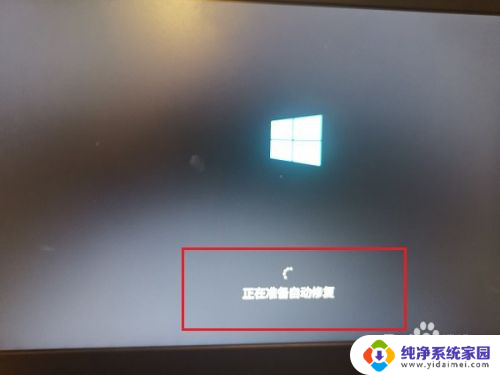
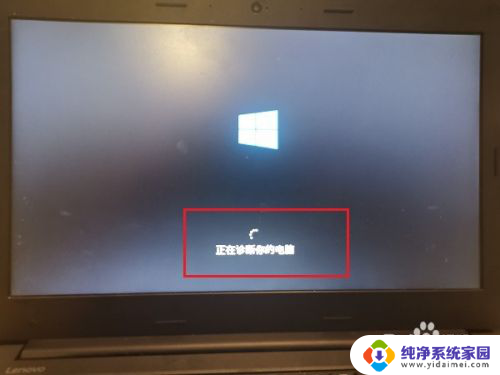
2.第二步进去自动修复界面之后,点击高级选项,如下图所示:
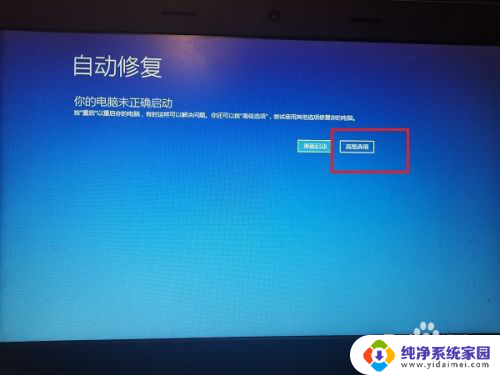
3.第三步进去之后,点击疑难解答->高级选项,如下图所示:
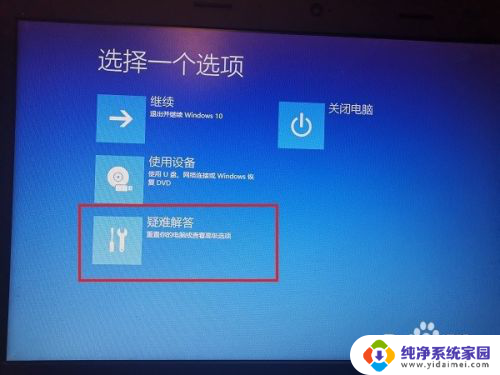
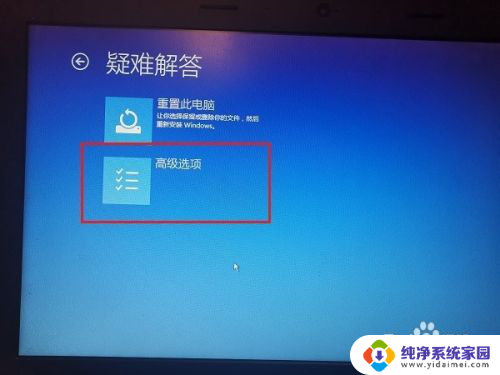
4.第四步进去高级选项之后,点击启动设置,如下图所示:
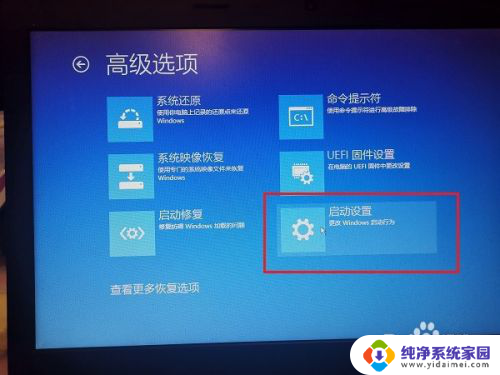
5.第五步在启动设置中,点击重启,如下图所示:
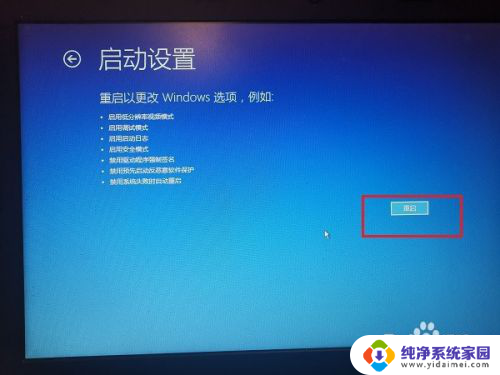
6.第六步点击之后,按4进去安全模式,这种方法不管按F8有没有用,都可以进去安全模式,如下图所示:

以上就是笔记本电脑如何进入安全模式的全部内容,如果你遇到了同样的情况,可以参照这篇文章中的方法来处理,希望对大家有所帮助。
笔记本电脑开机怎么进入安全模式 笔记本电脑进入安全模式的方法相关教程
- 联想笔记本进安全模式 联想ThinkPad进入安全模式的两种方法
- 神舟笔记本如何进入安全模式 神舟战神笔记本如何进入安全模式
- 怎么让电脑进入安全模式 Windows 10进入安全模式的步骤
- 电脑黑屏进入安全模式后怎么办 笔记本显示屏黑屏怎么办
- 重做电脑系统怎么操作 神舟战神笔记本如何进入安全模式
- 笔记本wingows键在哪儿 笔记本电脑怎么按f11进入全屏模式
- 进入不了安全模式怎么办 电脑进不去安全模式怎么处理
- 开机按什么键进入安全模式 电脑安全模式如何设置
- psv安全模式怎么进 PSV如何进入主机的安全模式
- 如何关闭电脑安全模式 电脑进入安全模式后如何退出
- 笔记本开机按f1才能开机 电脑每次启动都要按F1怎么解决
- 电脑打印机怎么设置默认打印机 怎么在电脑上设置默认打印机
- windows取消pin登录 如何关闭Windows 10开机PIN码
- 刚刚删除的应用怎么恢复 安卓手机卸载应用后怎么恢复
- word用户名怎么改 Word用户名怎么改
- 电脑宽带错误651是怎么回事 宽带连接出现651错误怎么办